- 1) Kde zmizí místo na pevném disku: hledání "velkých" souborů a složek
- 2) Konfigurace možností obnovení systému Windows
- 3) Konfigurace stránkovacího souboru
- 4) Odstranění "nevyžádaných" a dočasných souborů
Pomozte vývoji webu a sdílení článku s přáteli!
 Pěkný den.
Pěkný den.
Často se stává, že se nezdálo, že by se na pevný disk stáhly nové soubory, ale místo na něm stále zmizí. K tomu může dojít z různých důvodů, ale nejčastěji zmizí umístění na systémové jednotce C, na které je nainstalován systém Windows.
Obvykle tato ztráta není spojena se škodlivými programy nebo viry. Samotná chyba je sama operačním systémem systému Windows, který využívá volné místo pro různé úkoly: místo pro zálohování ukládání nastavení (pro obnovení systému Windows v případě selhání), místo pod swapovým souborem, zbývající soubory pro odstraňování odpadu apod.
Zde o těchto důvodech a způsobech jejich vyloučení a my v tomto článku budeme hovořit.
Obsah
- 1 1) Kde zmizí místo na pevném disku: hledání "velkých" souborů a složek
- 2 2) Konfigurace možností obnovení systému Windows
- 3 3) Konfigurace stránkovacího souboru
- 4 4) Odstranění "nevyžádaných" a dočasných souborů
1) Kde zmizí místo na pevném disku: hledání "velkých" souborů a složek
Toto je první otázka, která se obvykle vyskytuje s podobným problémem. Samozřejmě můžete ručně hledat složky a soubory, které zaujímají hlavní místo na disku, ale to je dlouhé a nerozumné.
Další možností je použít speciální nástroje pro analýzu obsazeného prostoru na pevném disku.
Existuje mnoho takových nástrojů a na mém blogu jsem nedávno dostal článek věnovaný tomuto problému. Podle mého názoru je poměrně jednoduchá a rychlá utilita Scanner (viz obrázek 1).
https://pcpro100.info/analiz-zanyatogo-mesta-na-hdd/ - nástroje pro analýzu obsazeného prostoru na pevném disku
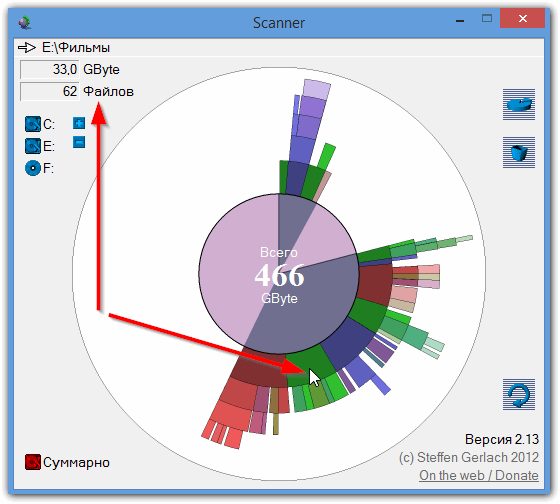
Obr. 1. Analýza obsazeného prostoru na pevném disku.
Díky takovýmto diagramům (jako na obrázku 1) můžete velmi rychle najít složky a soubory, které "marně" zabírají místa, kde je pevný disk. Nejčastěji jsou všechny chyby:
- systémové funkce: zálohování, výměna souborů;
- Systémové složky s různými "odpadky" (které nebyly dlouhou dobu vyčištěny …);
- "zapomenuté" nainstalované hry, ve kterých nikdo již dlouhou dobu nehrával počítač;
- složky s hudbou, filmy, obrázky, fotografiemi. Mimochodem, mnoho uživatelů na disku má stovky sbírek hudby a obrázků, které jsou úplně duplicitní soubory. Doporučuje se, aby byly tyto duplikáty vyčištěny, více o tom zde.
Dále v článku analyzujeme, jak odstranit výše uvedené problémy.
2) Konfigurace možností obnovení systému Windows
Obecně platí, že dostupnost záložních kopií systému je dobrá, zvláště když musíte použít kontrolní bod. Pouze v případech, kdy se na pevném disku začínají ukládat více a více prostoru - není to příliš pohodlné (systém Windows upozorňuje, že na systémovém disku není dostatek místa, takže tento problém může obecně ovlivnit výkon systému).
Chcete-li zakázat (nebo omezit prostor na pevném disku) vytváření kontrolních bodů, v systému Windows 7 8 přejděte na ovládací panel a vyberte "Systém a zabezpečení".
Poté přejděte na kartu "Systém".
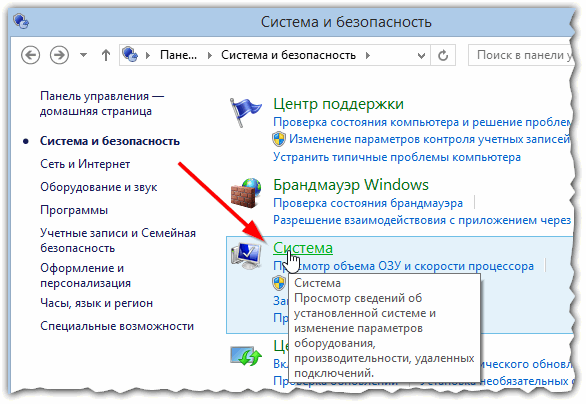
Obr. 2. Systém a zabezpečení
V bočním panelu vlevo klikněte na tlačítko "systémová ochrana". Zobrazí se okno "Vlastnosti systému" (viz obrázek 3).
Zde můžete nakonfigurovat (vyberte disk a klepnutím na tlačítko "Konfigurovat") přiděleno místo pro vytvoření kontrolních bodů obnovení. Pomocí tlačítek nastavení a mazání můžete rychle získat místo na pevném disku a omezit počet přidělených megabajtů.
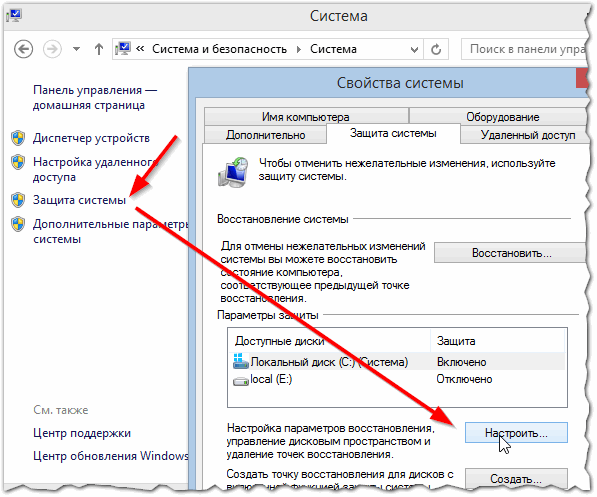
Obr. 3. Konfigurace bodů obnovení
Ve výchozím nastavení systém Windows 7, 8 obsahuje kontrolní body obnovení na systémové jednotce a nastaví hodnotu na obsazený prostor na pevném disku v oblasti 20%. To znamená, že pokud kapacita disku, na kterém je systém nainstalován, říká 100 GB, pak bude za kontrolních bodů přidáno přibližně 20 GB.
Pokud na pevném disku není dostatek místa, doporučujeme přesunout jezdec na levé straně (viz obrázek 4) - a tím snížit prostor pod kontrolními body.

Obr. 4. Ochrana systému pro místní disk (C_)
3) Konfigurace stránkovacího souboru
Odkládací soubor je zvláštní místo na pevném disku, které používá počítač při chybě paměti RAM. Například při práci s videem s vysokým rozlišením, hry s vysokou náročností, grafické editory atd.
Samozřejmě, snížení tohoto stránkovacího souboru může zpomalit výkon vašeho počítače, ale někdy je vhodné přesunout stránkovací soubor na jiný pevný disk nebo jeho velikost nastavit ručně. Mimochodem, obvykle se doporučuje nainstalovat swapový soubor přibližně dvakrát větší než velikost skutečné paměti RAM.
Chcete-li upravit stránkovací soubor, přejděte na záložku (tato karta je vedle nastavení obnovení systému Windows - viz výše, druhý odstavec tohoto článku). Vedle rychlosti klikněte na tlačítko "Možnosti" (viz obrázek 5).
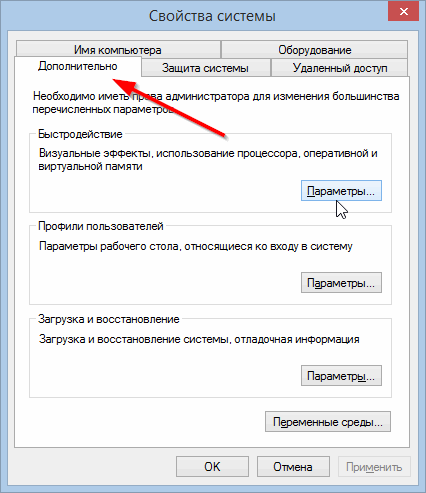
Obr. 5. Vlastnosti systému - přechod na výkonnostní parametry systému.
Potom v okně otevřených otáček vyberte záložku a klikněte na tlačítko "Změnit" (viz obrázek 6).
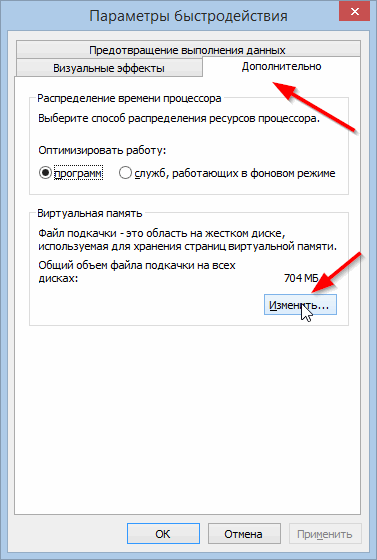
Obr. 6. Parametry výkonu
Poté musíte zrušit zaškrtnutí políčka "Automaticky vybrat velikost stránkovacího souboru" a nastavit jej ručně. Mimochodem, zde můžete také zadat pevný disk pro umístění swapového souboru - doporučujeme jej umístit na systémový disk, na kterém je nainstalován systém Windows (díky tomu můžete trochu urychlit počítač). Potom uložte nastavení a restartujte počítač (viz obrázek 7).
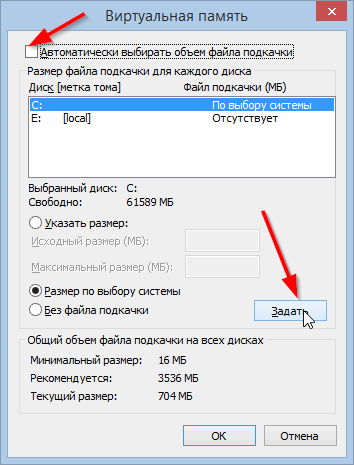
Obr. 7. Virtuální paměť
4) Odstranění "nevyžádaných" a dočasných souborů
Takové soubory obvykle znamenají:
- mezipaměť prohlížeče;
Při prohlížení internetových stránek - jsou zkopírovány na pevný disk. To je provedeno tak, že můžete rychle stáhnout často navštěvované stránky. Koneckonců, budete souhlasit, není nutné stahovat stejné prvky znovu, stačí porovnat je s původním a pokud zůstávají stejné - stáhněte je z disku.
- Dočasné soubory;
Většina místa je obsazena složkami s dočasnými soubory:
C: \ Windows \ Temp
C: \ Users \ Administrator \ AppData \ Local \ Temp (kde "Administrator" je jméno uživatelského účtu).
Tyto složky lze vyčistit, akumulují soubory, které jsou potřebné v určitém bodě programu: například při instalaci aplikace.
- různé soubory protokolu atd.
Čištění všech těchto "dobrých" rukou je nevděčný úkol, a ne rychlé. Existují speciální programy, které rychle a snadno vyčistí počítač všech druhů "odpadků". Doporučuji používat tyto nástroje čas od času (odkazy níže).

Čištění pevného disku -
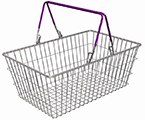
Nejlepší nástroje pro čištění počítače -
PS
Dokonce i Antivirus může zabírat místo na pevném disku … Nejprve zkontrolujte jejich nastavení, podívejte se na to, co je ve vaší karanténě, v protokolech zpráv atd. Někdy se stane, že mnoho souborů (napadených viry) je odesláno do karantény a on jede do své karantény front, začíná mít na HDD významné místo.
Mimochodem, v roce 2007-2008 začala aplikace Kaspersky Anti-Virus na mém počítači výrazně "jíst" místo na disku kvůli zahrnuté možnosti "proaktivní obrany". Navíc v antiviru jsou různé druhy časopisů, skládky apod. Doporučuje se s podobným problémem věnovat pozornost …
První publikace v roce 2022-2023. Článek byl zcela revidován 26. července 2022-2023